Saat melakukan pengolahan data, khususnya ketika Anda menggunakan Microsoft Excel, maka rumus IF akan menjadi fitur yang paling banyak digunakan. Tentu saja hal ini karena rumus tersebut mempermudah pengguna untuk melakukan analisis data dengan menghasilkan output berdasarkan kondisi tertentu.
Karena alasan itu, kali ini kami akan membahas lebih jauh terkait penggunaan rumus IF di Microsoft Excel kepada Anda, mulai dari pengertian, cara penggunaan, dan beberapa tips lain yang tidak kalah pentingnya.
Apa Itu Rumus IF?
Rumus IF adalah fungsi logika yang ada di program Microsoft Excel dan digunakan untuk mengembalikan nilai tertentu berdasarkan suatu kondisi. Dengan rumus ini, Anda dapat menentukan apakah suatu pernyataan benar atau salah, lalu mengambil tindakan berdasarkan hasil tersebut.
Rumus IF adalah sebuah fungsi logika yang ada di program Microsoft Excel dan digunakan untuk mengembalikan nilai tertentu berdasarkan suatu kondisi. Rumus ini memungkinkan Anda untuk menentukan beberapa pernyataan tersebut apakah benar atau salah, serta mengambil tindakan dari hasil yang ada.
Sintaks dasar rumus IF adalah:
=IF(kondisi, nilai_jika_benar, nilai_jika_salah)
Penjelasan Rumus:
- kondisi: Pernyataan logika yang akan diuji (contoh: A1 > 10).
- nilai_jika_benar: Hasil yang akan ditampilkan jika kondisi bernilai TRUE.
- nilai_jika_salah: Hasil yang akan ditampilkan jika kondisi bernilai FALSE.
Fungsi Rumus IF di Microsoft Excel
Rumus IF memiliki banyak sekali fungsi yang akan membantu Anda dalam analisis data, di antaranya:
1. Mengambil Keputusan Berdasarkan Kondisi
Seperti penjelasan sebelumnya kalau rumus IF memungkinkan Anda untuk memberikan hasil tertentu berdasarkan syarat yang telah ditentukan. Misalnya, menilai apakah nilai siswa lulus atau tidak berdasarkan nilai minimum yang sudah dimasukan.
2. Menghemat Waktu
Tidak hanya mempermudah, tapi rumus IF juga menghemat waktu Anda sebagai pengguna karena mampu menganalisis banyak data sekaligus tanpa harus memeriksa setiap nilai secara manual.
3. Menggabungkan dengan Fungsi Lain
Menariknya, rumus IF juga bisa digabungkan dengan berbagai rumus Excel lainnya, seperti AND, OR, atau bahkan rumus untuk analisis data yang lebih kompleks.
Contoh Penggunaan Rumus IF di Excel
Berikut beberapa contoh praktis penggunaan rumus IF di Excel:
1. Menentukan Lulus atau Tidak
Jika nilai siswa di kolom A lebih besar dari atau sama dengan 75, maka siswa lulus. Jika tidak, siswa tidak lulus.
=IF(A1>=75, "Lulus", "Tidak Lulus")
Hasil:
- Jika A1 = 80, hasilnya “Lulus”.
- Jika A1 = 70, hasilnya “Tidak Lulus”.
2. Menghitung Bonus Karyawan
Jika penjualan karyawan (kolom B) lebih besar dari 10 juta, mereka mendapatkan bonus Rp500.000. Jika tidak, bonusnya Rp0.
=IF(B1>10000000, 500000, 0)
Hasil:
- Jika B1 = 12.000.000, hasilnya 500.000.
- Jika B1 = 8.000.000, hasilnya 0.
3. Penggunaan IF Bertingkat
Jika nilai siswa berada di rentang tertentu, berikan penilaian huruf (A, B, C, atau D). Nilai berada di kolom A.
=IF(A1>=85, "A", IF(A1>=75, "B", IF(A1>=65, "C", "D")))
Hasil:
- Jika A1 = 90, hasilnya “A”.
- Jika A1 = 70, hasilnya “C”.
Penggabungan Rumus IF dengan Rumus Lain
Seperti yang kami jelaskan kalau rumus IF bisa digabungkan dengan fungsi lain untuk analisis data yang lebih kompleks seperti beberapa rumus di bawah ini:
1. IF dengan AND
Menguji beberapa kondisi sekaligus. Contoh: Jika penjualan (kolom A) lebih dari 10 juta dan margin (kolom B) lebih dari 20%, hasilkan “Target Tercapai”.
=IF(AND(A1>10000000, B1>20%), "Target Tercapai", "Belum Tercapai")
2. IF dengan OR
Jika salah satu kondisi terpenuhi, hasilkan nilai TRUE. Contoh: Jika nilai matematika (kolom A) atau nilai IPA (kolom B) lebih dari 80, siswa mendapatkan “Penghargaan”.
=IF(OR(A1>80, B1>80), "Penghargaan", "Tidak Ada")
Rumus IF menjadi rumus atau perintah yang sangat berguna dan membantu banyak orang di program Microsoft Excel untuk menganalisis data serta mengambil keputusan berdasarkan kondisi tertentu. Dengan memahami cara kerja dan variasi penggunaannya, Anda sebagai pengguna dapat meningkatkan efisiensi kerja dan menghasilkan analisis data yang lebih akurat.
Sekian informasi dari google.or.id di atas terkait penggunaan rumus IF di Microsoft Excel, selamat mencoba dan semoga bermanfaat untuk Anda!
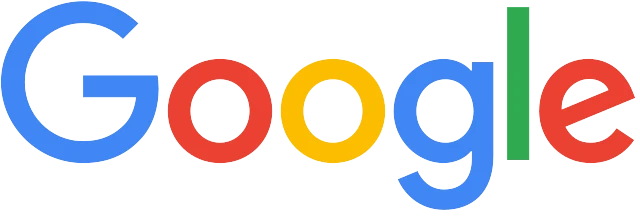
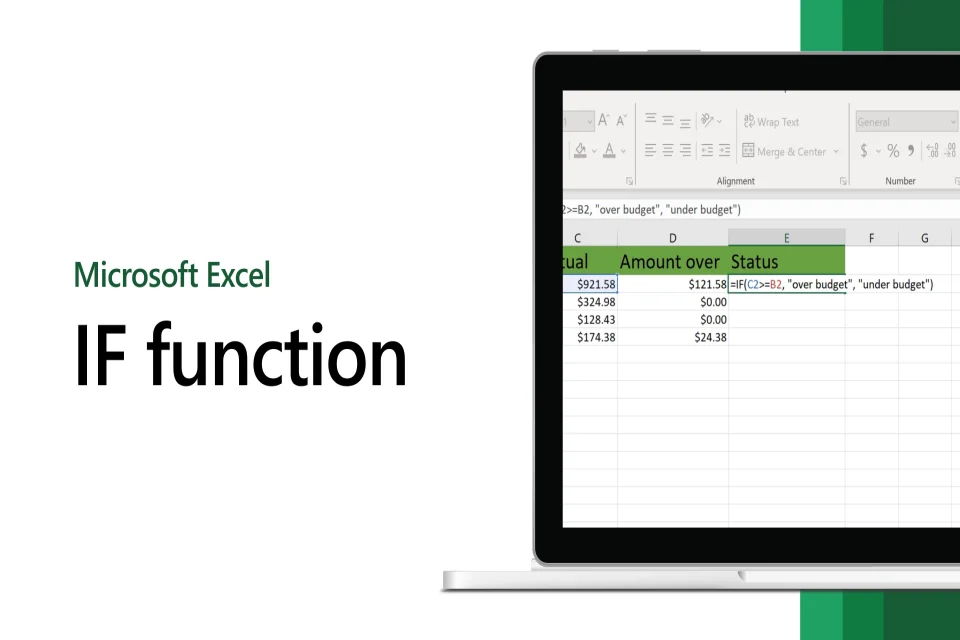





Leave a Comment